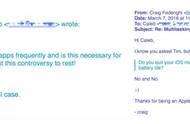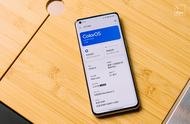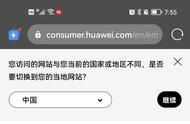在黑暗的房间里盯着你的 Mac 屏幕太久可能会让你的眼睛很不舒服。您可以打开黑暗模式,而不是让自己面对明亮的色彩和令人眼花缭乱的白色菜单。该功能自 2018 年 macOS Mojave 发布以来一直可用,就像您可以在Windows 10和Windows 11的设置菜单中打开暗模式一样,您也可以在 Mac 上的系统偏好设置中执行相同操作。
如何在 Mac 上启用暗黑模式
如果您想在 Mac 上使用深色模式,您只需打开“系统偏好设置”>“通用”并选择“深色”外观。这将更改屏幕顶部的操作系统设置菜单、Dock 和菜单栏的颜色。如果您仍在使用 Apple 的默认壁纸之一,它还会将颜色更改为较暗的阴影。

您可以通过更改用于设置菜单和支持的应用程序的强调色来进一步自定义同一菜单中的深色主题。如果您想要明显黑色的窗口,请取消选中“允许基于墙纸调整窗口色调”。
也可以从控制中心快速启用暗模式。单击菜单栏中的开关图标,然后单击显示,然后选择暗模式以打开和关闭该功能。
如何设置动态桌面
如果您只想在一天中的某些时间使用暗模式,请前往系统偏好设置>通用,然后选择自动,这将随着一天中的时间改变桌面的颜色主题。操作系统将在白天使用浅色模式,然后在下班后切换到深色模式。
Apple 提供了一系列可变色的桌面背景。要更改默认壁纸,请转到系统偏好设置 > 桌面与屏幕保护程序,然后选择Apple文件夹以从支持不同颜色主题的背景集合中进行选择。
有些选项会在一天中多次更改颜色,而其他选项则有一个简单的白天或夜晚主题。要使动态桌面正常工作,您必须选择一种受支持的背景并确保将其设置为自动。如果您选择浅色 (静态)或深色 (静态),它将更改您的操作系统主题以匹配。
哪些应用受到影响?当您更改 Mac 上的颜色主题时,它也会更改许多内置应用程序,包括 App Store、磁盘工具、查找、Keynote、邮件、地图、信息、音乐、新闻、便笺、数字、页面、照片、播客、Safari、快捷方式、系统偏好设置等。
一些第三方应用也会支持 Mac 上的深色模式,更改主题也会影响 Chrome 和 Signal 等应用。检查您使用的任何其他程序,以查看它们是否具有更改颜色主题的选项。
,